În materialul pregătit vom vorbi despre modul în care este posibil să scăpăm de o problemă destul de neplăcută - este imposibil să începem să lucrați cu un sistem de operare datorită faptului că codul din contul Microsoft sau intrarea locală a fost uitat sau pierdut . Pentru Windows 7 și 8, există un cod destul de simplu pentru resetarea codului adecvat chiar și pentru utilizatorii novici ai computerului. În material, vom lua în considerare, de asemenea, resetarea parolei Microsoft, care este de obicei folosită pentru a introduce Windows 10. Pentru a începe munca, veți avea nevoie de un disc flash cu un sistem de operare sau un alt LiveCd, ceea ce face posibilă efectuați operațiuni cu fișierele pe greu.
Resetarea parolei locale a parolei
Urmați descărcarea de pe unitatea flash Boot sau pe disc cu Windows 7 sau 8. Fereastra se va deschide, datorită căruia va fi posibil să începeți instalarea sistemului de operare, dar nu avem nevoie de ea, așa că căutăm un pointer la "Sistemul de restaurare". În parametrii de recuperare, selectați elementul "linia de comandă", unde trebuie să introduceți " copiați C: \\ Windows \\ System32 \\ Sethc.exe C: \\» fără ghilimele.
Comanda de mai sus va face o copie a fișierului care efectuează cheia tastelor la rădăcina CS În etapa următoare, este necesar să înlocuiți fișierul executabil Sethc.exe în folderul System32 - pe linia de comandă pe care o scriem " copiați C: \\ Windows \\ System32 \\ Cmd.exe C: \\ Windows \\ System32 \\ Sethc.exe» din nou fără citate. Reporniți computerul după lansarea ferestrelor este deja de la greu.
Acum, când fereastra apare în cererea de introducere a parolei, trebuie să faceți clic pe tasta Shift de cinci ori la rând, sunând astfel cheia lipită de taste și linia de comandă care va fi rulată pe numele administratorului. Ei bine, aici este suficient să scrieți o comandă simplă pentru a specifica un nou nume de utilizator și o parolă " nET User_UZER NAME NEW_PALL"Fără ghilimele.
Toate, acum puteți introduce Windows 7 sau 8 cu o nouă parolă sau un nume. De asemenea, recomandăm returnarea fișierului sethc.exe în locul dvs., trimiterea acestuia la dosarul C: \\ Windows \\ System32.
Resetarea parolei Microsoft Cont
Dacă utilizați intrarea Microsoft pentru a intra și, în consecință, computerul pe care este imposibil să vă conectați, dar cu internetul conectat, apoi ca o opțiune, puteți utiliza o resetare simplă de parolă pe site-ul Microsoft. Este foarte important ca toate etapele de recuperare să poată fi făcute chiar și de la orice alt dispozitiv, inclusiv mobil.
Deci, pentru început, du-te la asta paginăunde trebuie să alegeți una dintre opțiuni, de exemplu, "Nu-mi amintesc parola mea". Acolo va trebui, de asemenea, să introduceți e-mailul dvs. și, probabil, numărul de telefon și limitarea. După aceea, urmați doar instrucțiunile care apar pe ecran.
Dacă aveți acces la poștă sau la telefon, atunci procesul de descărcare nu va fi deloc dificil. În concluzie, puteți fi conectat numai la Internet numai pe ecranul blocat și să introduceți noul cod.
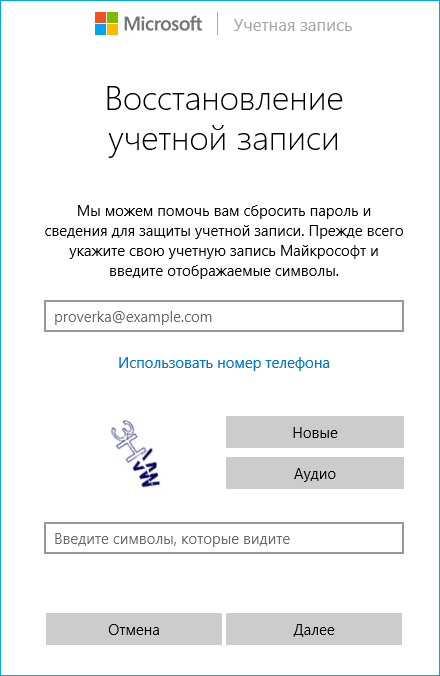
În plus față de metodele de recuperare de mai sus, există mai multe mai populare, dar în cadrul articolului nu le vom considera. Vă cerem cititorii noștri, pentru a continua să fiți mai atenți și mai îngrijiți atunci când lucrați cu sistemul de operare, pentru a nu efectua manipulări, de exemplu, cu fișierul Setch.exe. Accesul cu succes la conturile dvs.!































